9 personverninnstillinger for iPhone du bør slå på nå

Apple gjør en bedre jobb enn de fleste selskaper når det gjelder personvern. Men ikke alle standardinnstillingene på iPhone er i brukerens beste interesse.
iOS vær-appen fikk en større overhaling med utgivelsen av iOS 16. Nå kan du legge til værwidgeter på startskjermen, sjekke detaljerte væranalyser og til og med motta varsler om alvorlig vær for din nåværende posisjon.
Alle disse forbedringene ser imidlertid ut til å ta sin toll på batterier der brukere ser ut til å miste en betydelig mengde lading ettersom værappen fungerer i bakgrunnen. Så hvordan fikser du det? La oss finne det ut!
Relatert: 5 måter å kopiere noe fra et bilde eller en video på iPhone på iOS 16
Slik fikser du batteritømming av værappen på iPhone eller iPad
Slik kan du prøve å fikse værappens batteriforbruk på iOS 16-enheten din.
Løsning 1: Slå av varsler om alvorlig vær
La oss starte med å slå av serverværvarsler for værappen. Dette bør bidra til å fikse det meste av det overdrevne batteriforbruket på enheten din, da det ser ut til å være den største skyldige for de fleste brukere. Følg veiledningen nedenfor for å hjelpe deg med prosessen.
Åpne Weather-appen på enheten din og trykk på menyikonet nederst til høyre.
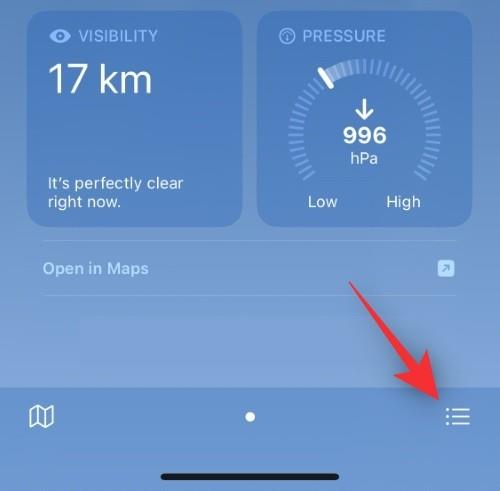
Trykk nå på ikonet med tre prikker ( ) .
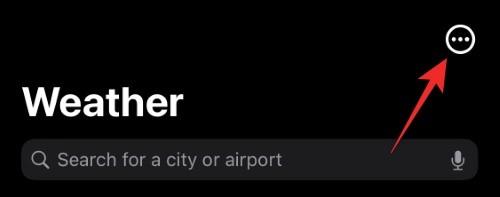
Velg Varsler .
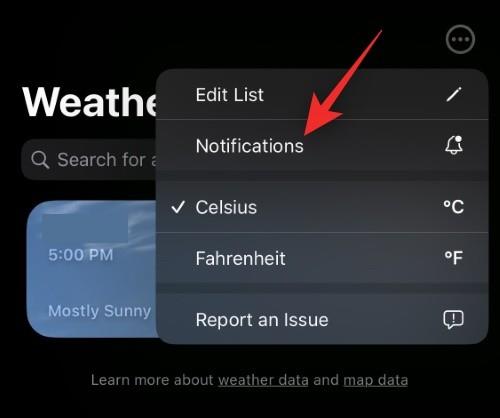
Slå nå av bryteren for følgende oppføringer.
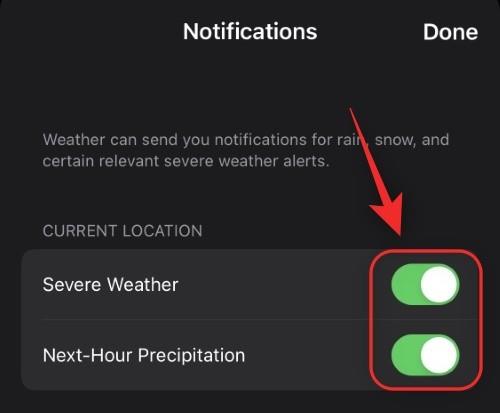
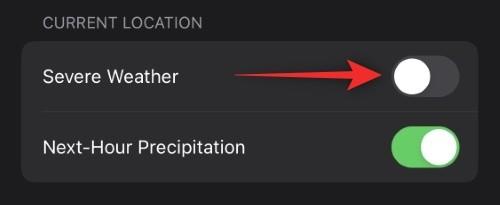
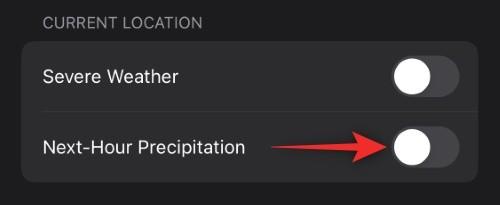
Hvis du har lagt til egendefinerte plasseringer i appen, trykker du på det samme under DINE PLASSERINGER .
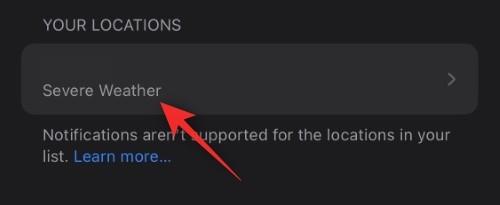
Hvis ikke, trykk på Ferdig .
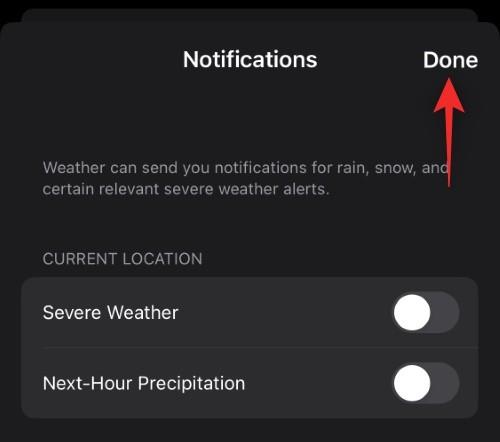
Slå av bryteren for alvorlig vær .
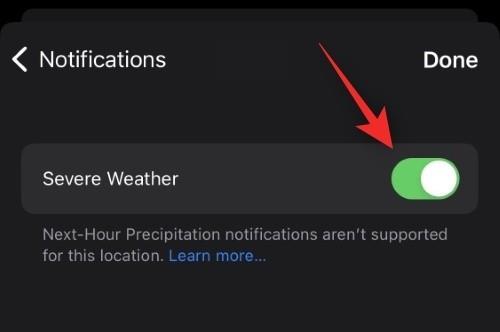
Trykk på Ferdig .
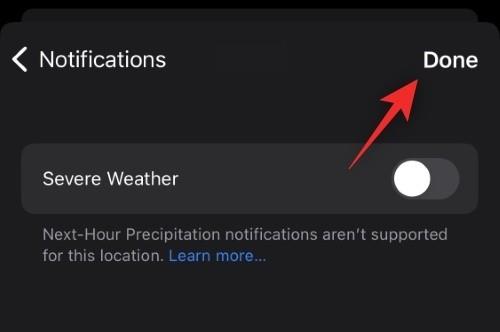
Vi anbefaler nå at du starter enheten på nytt. Slik kan du gjøre det avhengig av din nåværende enhet.
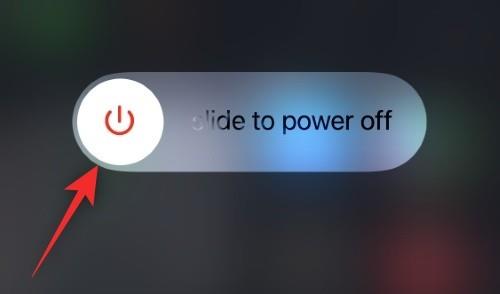
Når den er startet på nytt, bør værappen tappe betydelig mindre batteri på enheten din.
Relatert: Slik bruker du Shareplay i Messages-appen på iPhone på iOS 16
Fix 2: Endre plasseringstillatelser
Vi anbefaler nå at du endrer posisjonstillatelsene dine. Hvis du liker å få stedsbaserte værvarsler, kan du bruke alternativet Mens du bruker appen , ellers anbefaler vi at du slår av plasseringstillatelser for værappen helt.
Du kan deretter legge til en egendefinert by i appen slik at du enkelt kan spore været på din nåværende plassering. Bruk veiledningen nedenfor for å hjelpe deg med prosessen.
Åpne Innstillinger-appen, rull ned og trykk på Vær .
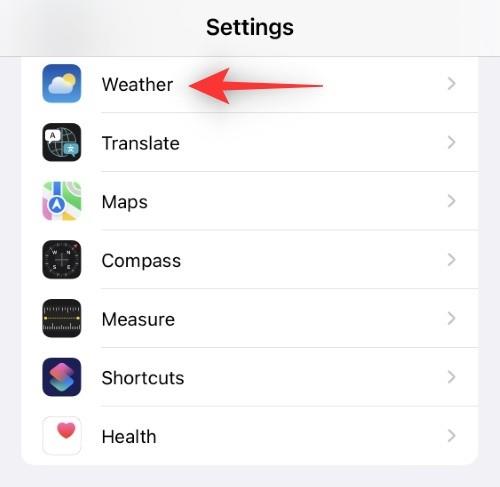
Trykk på Sted .
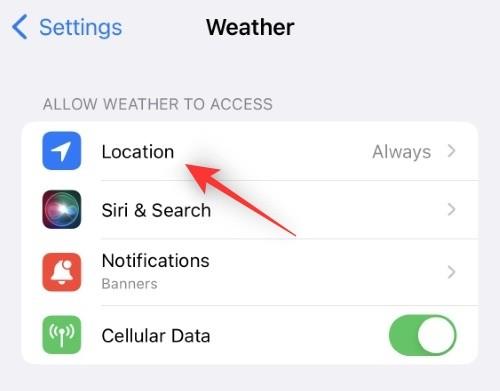
Velg nå ett av alternativene avhengig av dine preferanser.
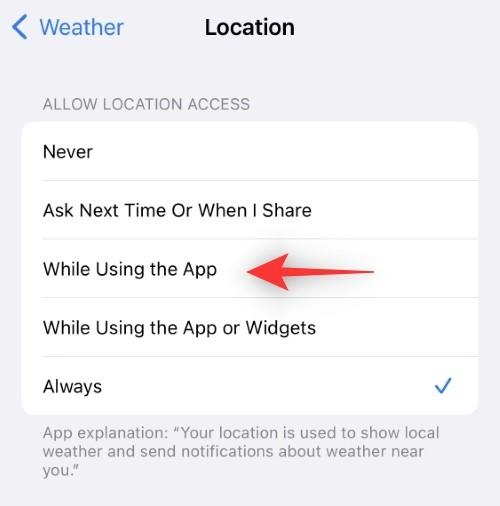
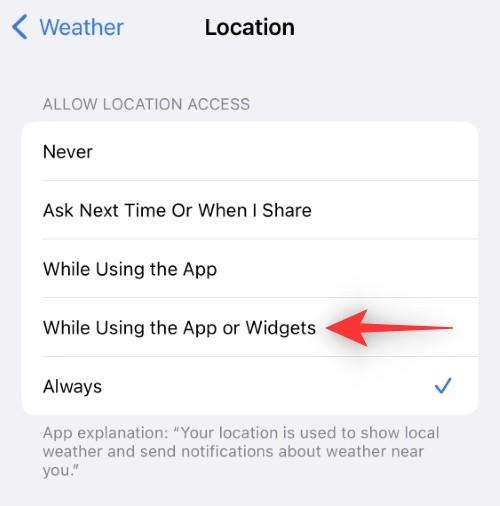
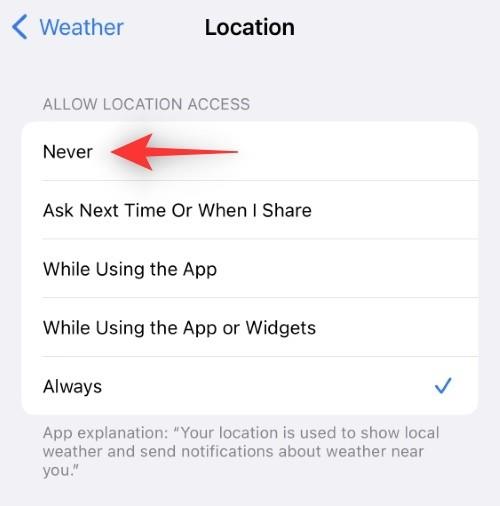
Når den er valgt, lukker du Innstillinger-appen og starter Vær-appen på nytt hvis den er åpen.
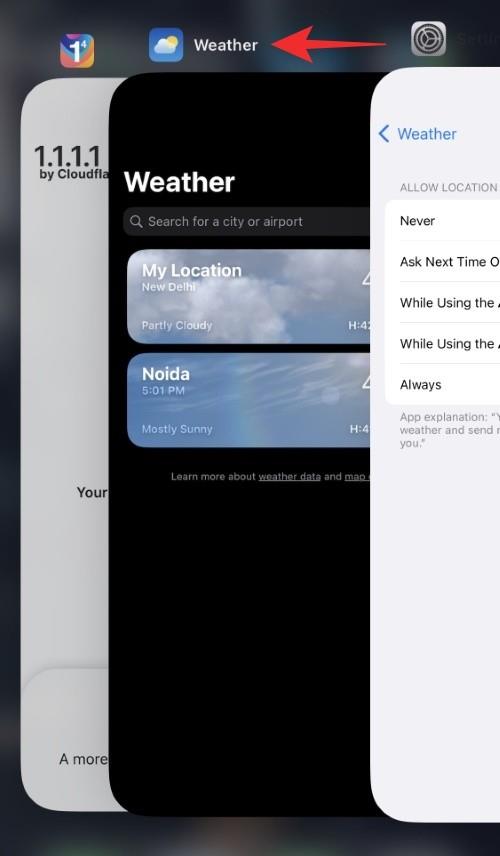
Og det er det! Å nekte eller begrense plasseringstillatelser bør bidra til å redusere batteriforbruket forårsaket av værappen på enheten din.
Relatert: Relatert: Slik åpner du koblinger fra en video på iPhone på iOS 16
Fix 3: Deaktiver værwidgeten
Dette kommer som et drastisk tiltak, men er kjent for å forbedre batteribruken betydelig på mange enheter som kjører iOS 16.
Vi anbefaler at du fjerner værwidgeten fra låseskjermen og ser om batteritømmingen blir fikset. Bruk trinnene nedenfor for å hjelpe deg med prosessen.
Lås opp enheten og trykk og hold på låseskjermen. Trykk på Tilpass .
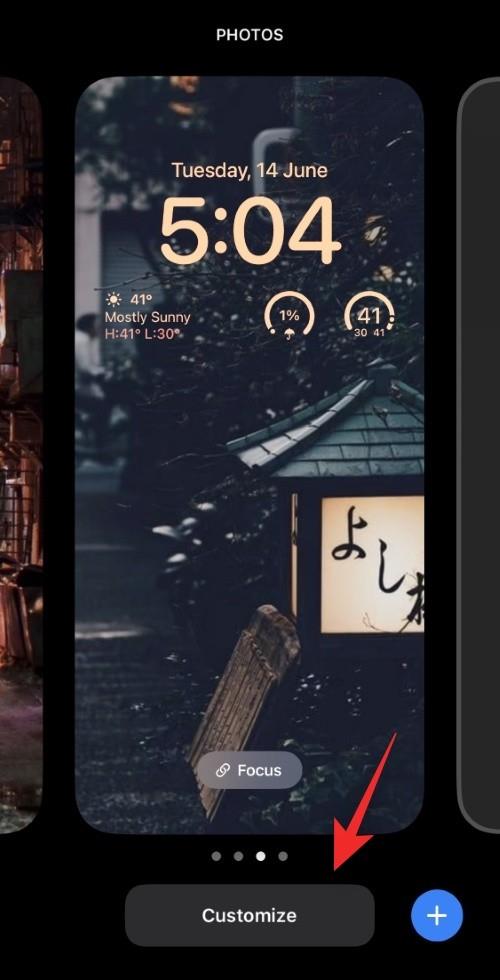
Trykk på Widgets- området.
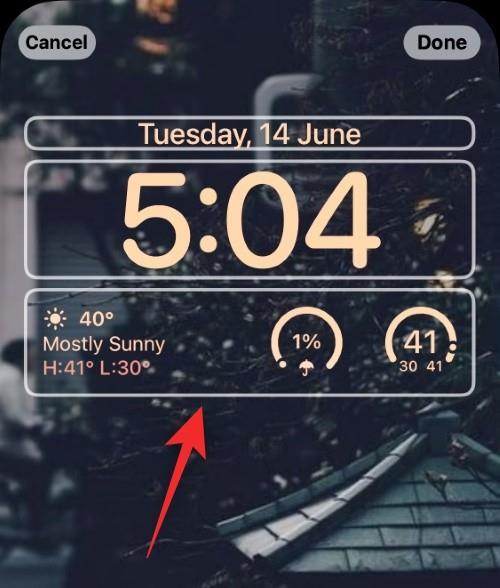
Trykk nå på Fjern ( – )-ikonet ved siden av værwidgeten.
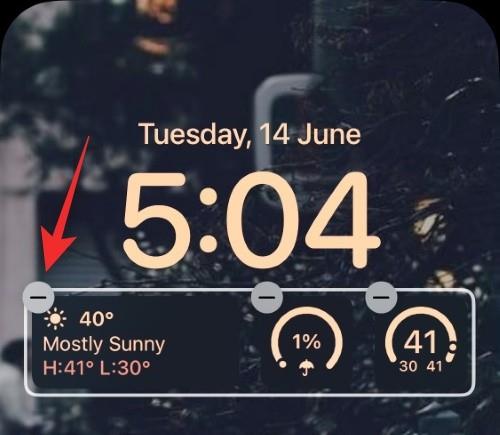
Fortsett å fjerne værwidgeter hvis du har lagt til mer enn én widget på låseskjermen.
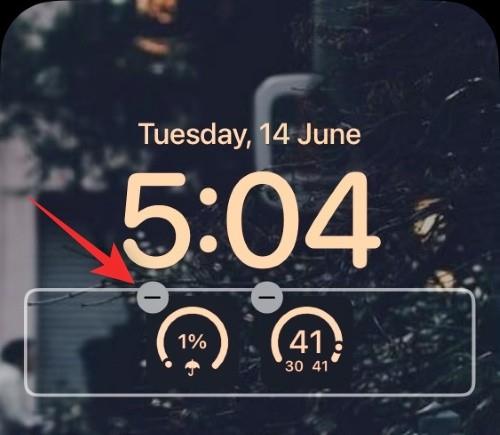
Trykk på Ferdig .
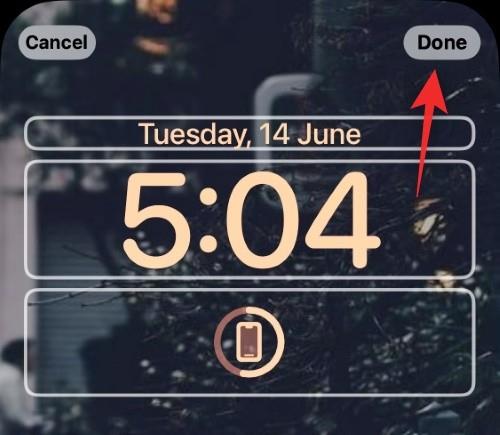
Når widgetene er fjernet, bør enhetens batterilevetid øke betydelig i løpet av de kommende timene.
Fix 4: Deaktiver værlåseskjermen
Hvis du bruker det væranimerte bakgrunnsbildet på låseskjermen, anbefaler vi at du bytter til noe annet midlertidig. Når appen har blitt godt optimalisert i de kommende oppdateringene, kan du bruke bakgrunnsbildet igjen uten for mye batteriforbruk.
Slik kommer du i gang med enheten din.
Lås opp enheten og trykk og hold på låseskjermen. Sveip til venstre eller høyre for å se dine egendefinerte låseskjermer.
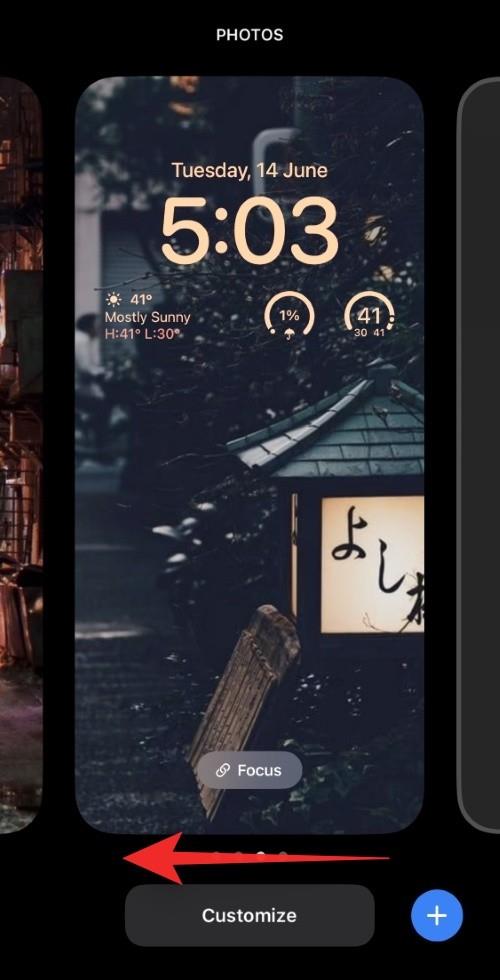
Velg en annen låseskjerm for enheten din.
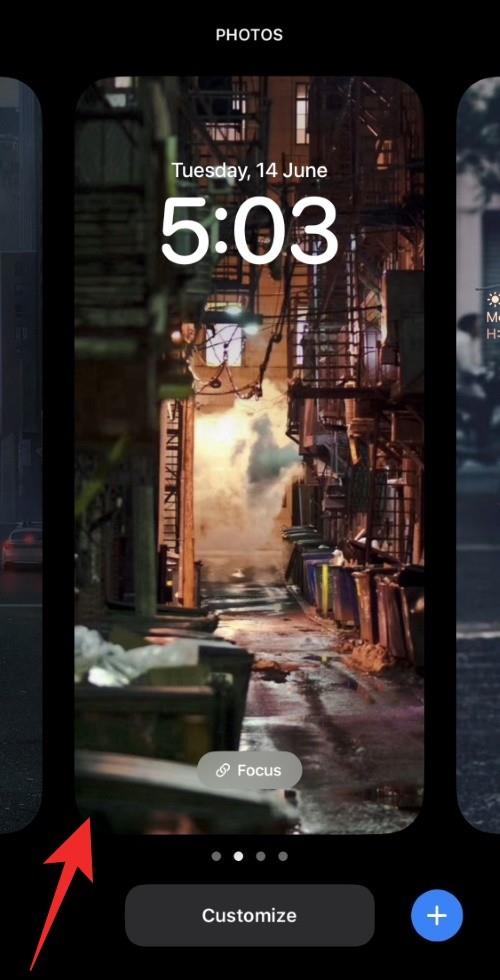
Hvis du ikke har andre låseskjermer konfigurert på enheten din, trykker du på Pluss- ikonet ( + ) for å opprette en ny.
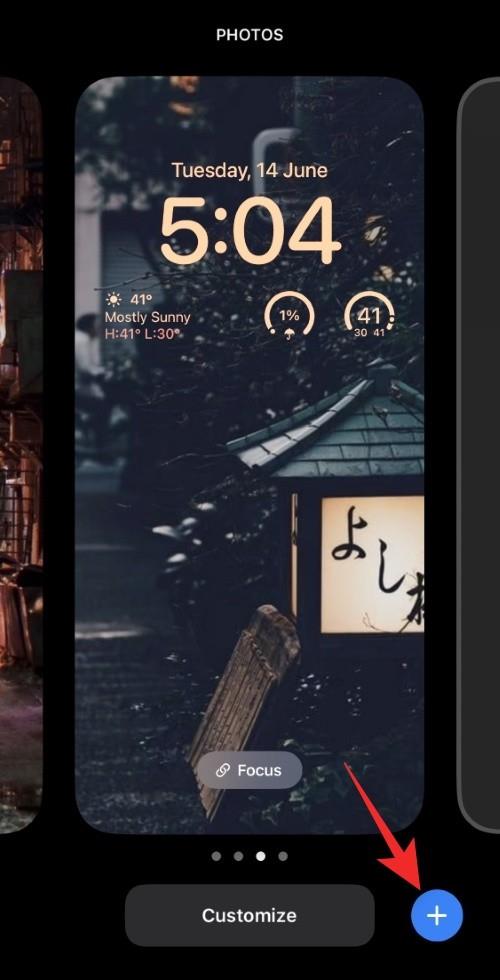
Og det er det! Når du bytter til en annen låseskjerm, bør du se en betydelig forbedring i enhetens batterilevetid.
Fix 5: Se etter andre skyldige
På dette tidspunktet, hvis du fortsatt står overfor overdreven drenering, er sjansen stor for at værappen ikke er årsaken til problemet ditt. Vi anbefaler at du ser på andre skyldige ved å gå til Innstillinger > Batteri . Du skal kunne se prosentandelen av batteriet som er brukt av hver app på enheten din i løpet av de siste 24 timene .
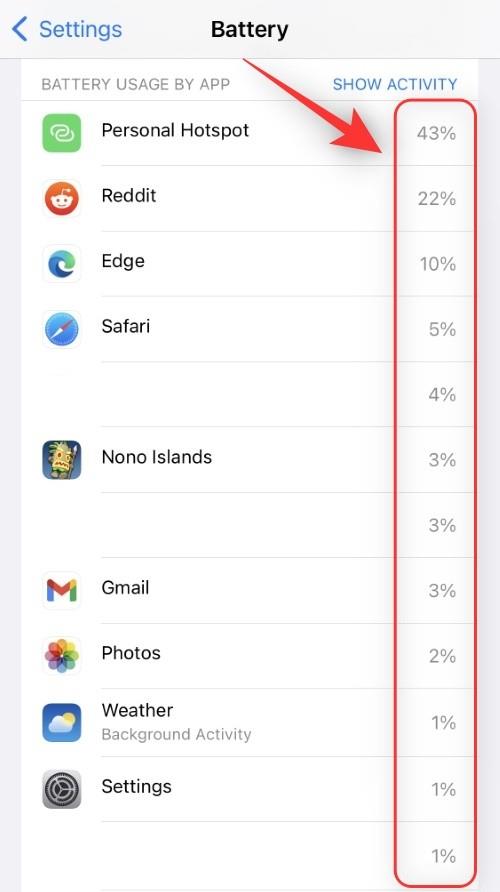
Du bør også kunne se en graf for det samme øverst på skjermen.
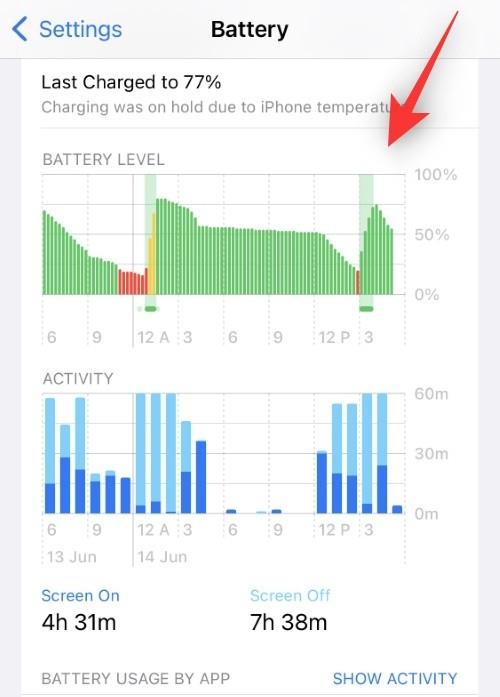
Noen kjente apper som forårsaker for mye batteritømming på iOS 16 er også oppført nedenfor. Hvis du har og bruker noen av disse appene, anbefaler vi at du prøver å feilsøke tillatelsene deres og begrense bakgrunnsaktivitet for å se om det fikser batteriforbruket for deg.
og mer. Vi anbefaler at du refererer til statistikken i batteriappen din for mer informasjon om hvilken installert app som bruker mest batteri på enheten din.
Hvorfor tømmer værappen batteriet på iPhone på iOS 16?
Det er et par hovedårsaker til at værappen iOS 16 tømmer det betydelige batteriet på enheten din. Her er noen av de fremtredende for å hjelpe deg med å komme opp i fart.
1. iOS 16 betastadier: OS er ganske nytt og i betastadier. Apper og bakgrunnstjenester har ikke blitt optimalisert på riktig måte, og mange annonserte funksjoner mangler fortsatt fra operativsystemet. Dette er en stor grunn til at ikke bare værappen, men andre apper også vil tappe det overdrevne batteriet på enheten din.
2. Vær-widget: Widgeten for værlåseskjermen ser ut til å være uoptimalisert foreløpig da den stadig henter data i bakgrunnen for din nåværende plassering. Dette gjør igjen at enheten mister batteriet mye raskere enn beregnet.
3. Animert værbakgrunn: Et annet problem ser ut til å være den animerte værbakgrunnen for låseskjermen og startskjermen. Konstante animasjoner samt henting av data regelmessig i bakgrunnen ser ut til å føre til for mye batteriforbruk på enheter som kjører iOS 16.
4. Varsler om alvorlig vær: Apples nye funksjon hjelper deg med å varsle deg om alvorlige værforhold i området ditt ved hjelp av push-varsler. Denne funksjonen krever imidlertid konstante bakgrunnsoppdateringer sammen med henting av vanlige data. På grunn av den nåværende uoptimaliserte naturen til appen, fører dette også til overdreven batteriforbruk på iOS 16-enheter.
Vanlige spørsmål
Her er noen vanlige spørsmål om værappens batteritap på iOS 16 som skal hjelpe deg med å bli oppdatert med den nyeste informasjonen.
Kan jeg aktivere varsler om alvorlig vær uten for mye batteriforbruk?
Alvorlig værvarsling kan være av stor betydning i mange områder av verden. Som en løsning kan du manuelt legge til din nåværende posisjon i værappen og deretter slå på varsler om alvorlig vær for det samme.
Dette vil bidra til å sikre at posisjonen din ikke er nødvendig eller hentet i bakgrunnen når du mottar varslinger om alvorlig vær, noe som bør bidra til å dempe batteriforbruket på enheten din.
Når mottar du varsler om alvorlig vær?
Alle alvorlige værforhold med en advarsel fra din dedikerte myndighet vil kvalifisere for et alvorlig værvarsel. I tillegg vil alvorlige tilstander som utgjør en risiko for liv bli sendt til enheten din uavhengig av en advarsel.
Vi håper dette innlegget hjalp deg med å redusere batteriforbruket forårsaket av værappen på enheten din. Hvis du har problemer eller har flere spørsmål, kan du gjerne legge dem i kommentarene nedenfor.
I SLEKT:
Apple gjør en bedre jobb enn de fleste selskaper når det gjelder personvern. Men ikke alle standardinnstillingene på iPhone er i brukerens beste interesse.
Med denne handlingsknappen kan du ringe ChatGPT når du vil på telefonen din. Her er en veiledning for å åpne ChatGPT ved hjelp av handlingsknappen på iPhone.
Hvordan ta et langt skjermbilde på iPhone hjelper deg med å enkelt fange opp hele nettsiden. Funksjonen for å rulle skjermbilder på iPhone er tilgjengelig på iOS 13, iOS 14, og her er en detaljert veiledning om hvordan du tar et langt skjermbilde på iPhone.
Du kan endre iCloud-passordet ditt på mange forskjellige måter. Du kan endre iCloud-passordet ditt på datamaskinen eller på telefonen din via et støtteprogram.
Når du sender et samarbeidsalbum på iPhone til noen andre, må de godta å bli med. Det finnes flere måter å godta invitasjoner til å dele et album på iPhone på, som vist nedenfor.
Fordi AirPods er små og lette, kan de noen ganger være lette å miste. Den gode nyheten er at før du begynner å rive huset fra hverandre og lete etter de savnede øreproppene dine, kan du spore dem ved hjelp av iPhonen din.
Visste du at avhengig av regionen der iPhonen din er produsert, kan det være forskjeller sammenlignet med iPhoner som selges i andre land?
Omvendt bildesøk på iPhone er veldig enkelt når du kan bruke nettleseren på enheten, eller bruke tredjepartsapplikasjoner for flere søkealternativer.
Hvis du ofte trenger å kontakte noen, kan du sette opp hurtiganrop på iPhonen din med noen få enkle trinn.
Å rotere skjermen horisontalt på iPhone hjelper deg med å se filmer eller Netflix, vise PDF-er, spille spill, ... mer praktisk og få en bedre opplevelse.








